解决Pycharm出现的部分快捷键无效问题
重装电脑,在windows和虚拟机里面的Ubuntu里都安装了Pycharm专业版,安装的时候我都选择了vim插件,装好之后打开发现ctrl+X不能用,并且选中部分内容在按backspace键也不能删除。
在网上查了一下并没有找到答案,后来在群里问了其他人,应该是安装了vim的问题,在windows里面,按Insert键,发现光标发生变化,这是按键功能都正常了,然后我在Ubuntu里面也按Insert键来切换模式,发现并没有解决问题。
在settings里的plugs里面找到插件将其卸载,并重启pycharm,就可以使用快捷键了。
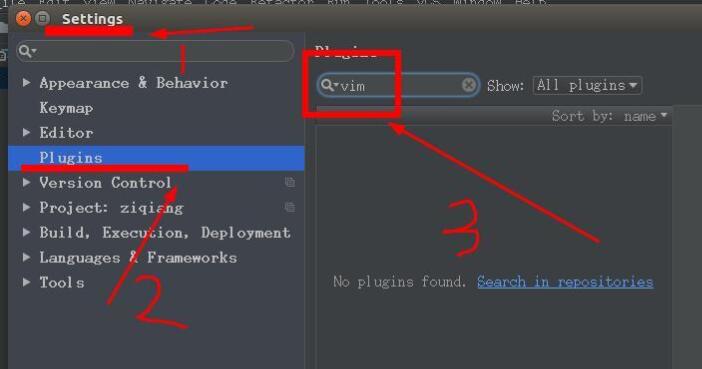
以上这篇解决Pycharm出现的部分快捷键无效问题就是小编分享给大家的全部内容了,希望能给大家一个参考,也希望大家多多支持我们。
相关推荐
-
对pycharm代码整体左移和右移缩进快捷键的介绍
在使用pycharm时,经常会需要多行代码同时缩进.左移,pycharm提供了快捷方式 1.pycharm使多行代码同时缩进 鼠标选中多行代码后,按下Tab键,一次缩进四个字符 2.pycharm使多行代码同时左移 鼠标选中多行代码后,同时按住shift+Tab键,一次左移四个字符 以上这篇对pycharm代码整体左移和右移缩进快捷键的介绍就是小编分享给大家的全部内容了,希望能给大家一个参考,也希望大家多多支持我们.
-
Pycharm学习教程(5) Python快捷键相关设置
Python快捷键相关设置,具体内容如下 1.主题 毫无疑问Pycharm是一个具有强大快捷键系统的IDE,这就意味着你在Pycharm中的任何操作,例如打开一个文件.切换编辑区域等,都可以通过快捷键来实现.使用快捷键不仅能提高操作速度,看起来也会非常酷.然和,如果你已经习惯使用一些快捷键方案,你的手指就会习以为常,改变起来就比较困难.这部分教程即是介绍如何根据你的习惯来量身定制Pycharm快捷键设置,使你用起来得心应手. 对于基本的快捷键的组合.用法这里不再赘述,详情可参考Configuri
-
PyCharm 常用快捷键和设置方法
pycharm常用快捷键 1.编辑(Editing) Ctrl + Space基本的代码完成(类.方法.属性) Ctrl + Alt + Space快速导入任意类 Ctrl + Shift + Enter语句完成 Ctrl + P参数信息(在方法中调用参数) Ctrl + Q快速查看文档 F1 外部文档 Shift + F1外部文档,进入web文档主页 Ctrl + Shift + Z --> Redo 重做 Ctrl + 鼠标简介/进入代码定义 Ctrl + F1显示错误描述或警告信息 Alt
-
Pycharm之快速定位到某行快捷键的方法
如下所示: 找了好久,今天无意中敲出来了:ctrl+l(小写) 全局查找某个变量:ctrl+h 我用的Eclipse快捷键 以上这篇Pycharm之快速定位到某行快捷键的方法就是小编分享给大家的全部内容了,希望能给大家一个参考,也希望大家多多支持我们.
-
Python IDE PyCharm的基本快捷键和配置简介
快捷键 1.编辑(Editing) Ctrl + Space 基本的代码完成(类.方法.属性) Ctrl + Alt + Space 快速导入任意类 Ctrl + Shift + Enter 语句完成 Ctrl + P 参数信息(在方法中调用参数) Ctrl + Q 快速查看文档 Shift + F1 外部文档 Ctrl + 鼠标 简介 Ctrl + F1 显示错误描述或警告信息 Alt + Insert 自动生成代码 Ctrl + O 重新方法 Ctrl + Alt + T 选中 Ctrl +
-
解决Pycharm出现的部分快捷键无效问题
重装电脑,在windows和虚拟机里面的Ubuntu里都安装了Pycharm专业版,安装的时候我都选择了vim插件,装好之后打开发现ctrl+X不能用,并且选中部分内容在按backspace键也不能删除. 在网上查了一下并没有找到答案,后来在群里问了其他人,应该是安装了vim的问题,在windows里面,按Insert键,发现光标发生变化,这是按键功能都正常了,然后我在Ubuntu里面也按Insert键来切换模式,发现并没有解决问题. 在settings里的plugs里面找到插件将其卸载,并重启
-
IDEA中sout快捷键无效问题的解决方法
新手当在一个类文件中进行了一些操作之后,会造成sout快捷命令无法自动生成.比如操作了import引入其它包之后.主要是对IDEA操作的不熟悉. 解决办法打开file-settings 找到Editor - Live Templates - 右边打开JAVA下面的三角形,找到sout 选择左下方的 Change 将JAVA下面的全选 回到IDEA 就可以使用sout了 到此这篇关于IDEA中sout快捷键无效问题的文章就介绍到这了,更多相关IDEA中sout快捷键无效内容请搜索我们以前的文章或继
-
解决Pycharm后台indexing导致不能run的问题
file >>setting>> Project >>Project Structure 点击add content root把anaconda的文件目录加入进去,然后设置为Excluded 当运行文件时注意右下角可能会出现询问你是否使用 scientific tool mode,点击使用.然后run得贼快嗯. invalidate caches/restart 试过无效 以上这篇解决Pycharm后台indexing导致不能run的问题就是小编分享给大家
-
完美解决pycharm 不显示代码提示问题
pycharm 不显示代码提示 1.检查IDE省电模式是否关闭状态!!! file → power save mode 取消掉 2.检查代码提示是否成功开启. setting → Inspections → Spelling 要开启 setting → Inspections → Python 要打开 3.使用快捷键:ctrl+j.ctrl+space.alt+/ 其他(不能安装): 1.检查是否Python2,3冲突. 如果冲突了,只要更改PATH变量位置就好:或者指定python2 还是 p
-
如何解决pycharm调试报错的问题
pycharm调试报错的原因: 1.包名或文件名与内置模块名冲突: 2.PyQt兼容问题: 3.缓存问题,可以重新加载项目并清除缓存: 4.在debug时没有设置断点: 5.运行配置问题. 调试报错原因分析: (一)包名或文件名与内置模块冲突 解决:包名 和 文件名 都不可以定义为系统内置的模块名,有时运行时显示正常,但调试时会报错,例如,包名或文件名定义为 thread (二)PyQt的兼容问题 解决:将默认选项Auto切换为合适的选项 (三)缓存问题 解决:重新加载项目并清除缓存 点击Pyc
-
解决PyCharm中光标变粗的问题
pycharm中光标变粗,如下: 原因:光标进入了改写状态. 解决方法:按一下键盘中的Insert键就好了. 以上这篇解决PyCharm中光标变粗的问题就是小编分享给大家的全部内容了,希望能给大家一个参考,也希望大家多多支持我们.
-
解决PyCharm不运行脚本,而是运行单元测试的问题
解决方案: 1.选择Edit Configurations, 删除相关单元测试 2.右击__name__ == "__main__",点击运行即可. 以上这篇解决PyCharm不运行脚本,而是运行单元测试的问题就是小编分享给大家的全部内容了,希望能给大家一个参考,也希望大家多多支持我们.
-
解决Pycharm中import时无法识别自己写的程序方法
我们用pycharm打开自己写的代码,当多个文件之间有相互依赖的关系的时候,import无法识别自己写的文件,但是我们写的文件又确实在同一个文件夹中, 这种问题可以用下面的方法解决: 1)打开File-->Setting->打开 Console下的Python Console,把选项(Add source roots to PYTHONPAT)点击勾选上 2)右键点击自己的工作空间,找下面的Mark Directory as 选择Source Root,就可以解决上面的问题了! 以上这篇解决P
-
解决vue.js this.$router.push无效的问题
如下所示: login() { if(this.email.length > 0 && this.password.length >0) { this.$http.post('/api/login', { user: this.email, password: this.password }) .then(res => { let userPwd = res.data if(this.password == userPwd) { this.$router.push(&qu
-
完美解决Pycharm无法导入包的问题 Unresolved reference
如下所示: Unresolved reference 'ERROR_CODE_INPUT_ERROR' less... (Ctrl+F1) This inspection detects names that should resolve but don't. Due to dynamic dispatch and duck typing, this is possible in a limited but useful number of cases. Top-level and class-
随机推荐
- discuz许愿池插件远程包含漏洞
- JS制作简单的三级联动
- 电子邮件 退信原因大全
- jQuery插件zepto.js简单实现tab切换
- Angularjs之filter过滤器(推荐)
- PHP自定义函数格式化json数据示例
- 在centos7下安装python3的步骤
- Mybatis调用MySQL存储过程的简单实现
- PHP随机获取未被微信屏蔽的域名(微信域名检测)
- MySQL中的行级锁、表级锁、页级锁
- C#影院售票系统毕业设计(4)
- 内网渗透-----如何打开突破口
- Lua中的一些常用函数库实例讲解
- 批处理bat计算上个月最后一天的日期
- ASP.NET MVC异步获取和刷新ExtJS6 TreeStore
- XAMPP下使用顶级域名绑定虚拟主机的配置方法和示例
- Flask框架的学习指南之制作简单blog系统
- Android使用Notification实现宽视图通知栏(二)
- C#装箱和拆箱操作实例分析
- 吃方便面真的会发胖吗?

